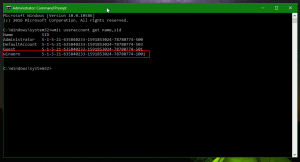Ενεργοποιήστε το QR Code Generator για τη διεύθυνση URL σελίδας στο Google Chrome
Πώς να ενεργοποιήσετε το QR Code Generator για τη διεύθυνση URL σελίδας στο Google Chrome
Το Google Chrome αποκτά μια νέα ενδιαφέρουσα λειτουργία. Επιτρέπει τη δημιουργία ενός κωδικού QR για τη σελίδα που περιηγείστε αυτήν τη στιγμή. Ο κωδικός QR που δημιουργείται θα κωδικοποιεί τη διεύθυνση URL της σελίδας. Θα είναι δυνατή η ανάγνωση με μια συμβατή συσκευή, π.χ. με την κάμερα του τηλεφώνου σας και κοινοποιήστε γρήγορα τη διεύθυνση URL μεταξύ συσκευών.
Διαφήμιση
Το Google Chrome διαθέτει μια σειρά από χρήσιμες επιλογές που είναι πειραματικές. Δεν υποτίθεται ότι χρησιμοποιούνται από τακτικούς χρήστες, αλλά οι λάτρεις και οι δοκιμαστές μπορούν εύκολα να τα ενεργοποιήσουν. Αυτές οι πειραματικές λειτουργίες μπορούν να βελτιώσουν σημαντικά την εμπειρία χρήστη του προγράμματος περιήγησης Chrome, ενεργοποιώντας πρόσθετες λειτουργίες. Για να ενεργοποιήσετε ή να απενεργοποιήσετε μια πειραματική λειτουργία, μπορείτε να χρησιμοποιήσετε κρυφές επιλογές που ονομάζονται "σημαίες".
Η σημαία που επιτρέπει την ενεργοποίηση της δημιουργίας κώδικα QR είναι διαθέσιμη μόνο στο Chrome Canary. Είναι ένα έργο σε εξέλιξη από τη στιγμή που γράφεται αυτό το άρθρο. Εάν είστε αρκετά ενθουσιώδεις για να το δοκιμάσετε στη δράση, δείτε πώς να το αποκτήσετε. Τα παρακάτω βήματα προϋποθέτουν ότι έχετε εγκαταστήσει Google Chrome Canary.
Για να ενεργοποιήσετε το QR Code Generator για τη διεύθυνση URL σελίδας στο Google Chrome,
- Ανοίξτε το πρόγραμμα περιήγησης Google Chrome και πληκτρολογήστε το ακόλουθο κείμενο στη γραμμή διευθύνσεων:
chrome://flags/#sharing-qr-code-generator.Αυτό θα ανοίξει τη σελίδα σημαιών απευθείας με τη σχετική ρύθμιση. - Επιλέξτε την επιλογή επιτρέπω από την αναπτυσσόμενη λίστα δίπλα στο 'Ενεργοποίηση κοινής χρήσης σελίδας μέσω QR Codeγραμμή.

- Κάντε επανεκκίνηση του Google Chrome κλείνοντάς το με μη αυτόματο τρόπο ή μπορείτε επίσης να χρησιμοποιήσετε το κουμπί Επανεκκίνηση που θα εμφανιστεί στο κάτω μέρος της σελίδας.

- Τελείωσες. Τώρα, κάντε δεξί κλικ σε μια ανοιχτή ιστοσελίδα στο πρόγραμμα περιήγησης και επιλέξτε Δημιουργήστε κωδικό QR για αυτήν τη σελίδα.

- Θα δείτε αυτό:

Μόλις η Google κάνει αυτή τη δυνατότητα διαθέσιμη στον σταθερό Chrome, θα είναι σίγουρα μια από τις αγαπημένες μου λειτουργίες.
Χάρη σε Λέων.